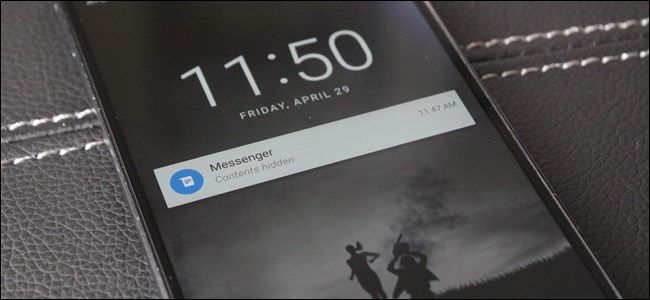Экран блокировки предотвращает доступ к данным, содержащимся внутри устройства, но есть информация, которую можно увидеть в уведомлениях, которые можно прочитать непосредственно на экране блокировки. К счастью, Android позволяет легко скрыть содержание уведомлений на экране блокировки.
Устройства Android справляются с этим несколькими разными способами. Телефоны Google Pixel, например, позволяют скрыть «конфиденциальные уведомления». Обычно это означает такие вещи, как текстовые сообщения и телефонные вызовы. Устройства Samsung Galaxy содержат только возможность включения или отключения уведомлений на экране блокировки.
Как скрыть уведомления на экране блокировки для Samsung Galaxy
- Сначала проведите пальцем вниз от верхней части экрана устройства один раз и коснитесь значка шестерни, чтобы открыть меню настроек.
- Далее выберите «Уведомление».
- Теперь перейдите к «Уведомления на экране блокировки».
- Переключитесь на «Скрыть контент».
- У вас также есть опция «Показать содержимое при разблокировании».
Как скрыть уведомления на экране блокировки для Google Pixel
- Чтобы начать, дважды проведите пальцем вниз от верхней части экрана устройства и коснитесь значка шестерни, чтобы открыть меню настроек.
- Далее выберите «Уведомление».
- Прокрутите вниз и коснитесь «Уведомления на экране блокировки».
- Если вы хотите скрыть все уведомления, выберите «Не показывать уведомления». Вы также можете «Скрыть тихие разговоры и оповещения».
- Для менее агрессивного решения, чем скрытие всех уведомлений, переключите переключатель «Конфиденциальные уведомления». Теперь вы будете видеть только уведомления, которые не считаются «конфиденциальными».